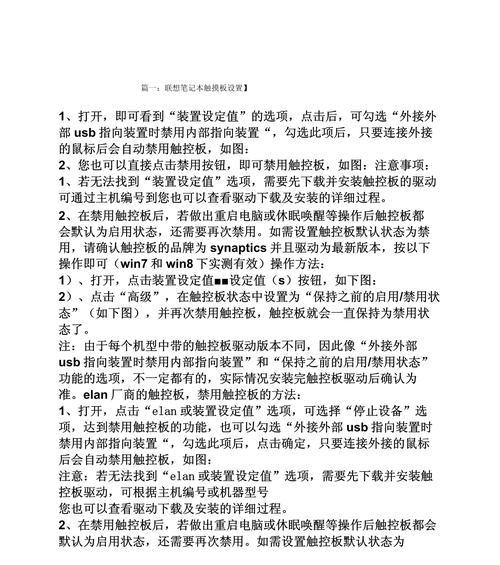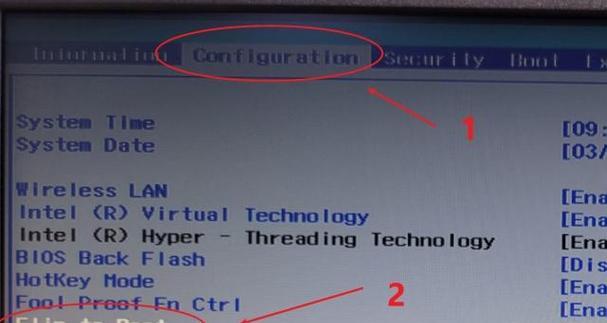移动硬盘在苹果笔记本上如何使用?兼容性如何?
- 电脑百科
- 2025-05-21 11:22:01
- 29
在这个数字化时代,数据存储与移动变得日益重要。对于使用苹果笔记本的用户来说,移动硬盘是扩展存储空间、备份数据的常见选择。但是,由于操作系统的不同,很多用户对于在MacBook等苹果笔记本上使用移动硬盘存在一些疑问。本文将详细介绍如何在苹果笔记本上使用移动硬盘,并探讨其兼容性问题,为用户带来全面的使用指导。
一、苹果笔记本使用移动硬盘的必要性
随着技术的进步,人们对于数据存储的需求也在不断增加。不论是高清视频、专业级图片还是各类软件程序,它们都占据了大量的存储空间。苹果笔记本虽然拥有优秀的性能和时尚的外观设计,但其内部存储空间往往有限,这就使得移动硬盘成为了理想的扩展存储方案。除此之外,移动硬盘还可用于数据备份,保障数据安全,这对于用户来说是至关重要的。
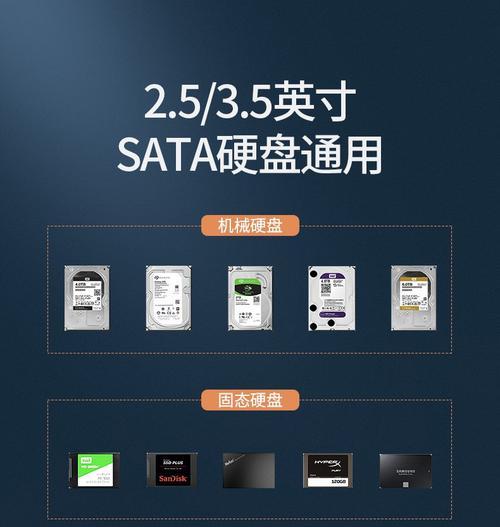
二、移动硬盘在苹果笔记本上的使用方法
在开始之前,我们需要确保你拥有一块适用于苹果笔记本的移动硬盘。苹果笔记本使用的是macOS操作系统,因此推荐选择兼容该系统的移动硬盘。以下步骤将指导你完成移动硬盘的连接和使用:
步骤一:准备移动硬盘
确保你的移动硬盘是兼容Mac系统的。大多数现代移动硬盘都支持Mac,但在购买时最好确认这一点。根据你的需求选择合适的接口(如USB3.0、Thunderbolt等)和容量大小。
步骤二:连接移动硬盘
使用适当的连接线将移动硬盘连接到你的MacBook。如果移动硬盘带有外部电源,确保同时连接电源线。连接后,你可能会听到硬盘启动的声音。
步骤三:格式化移动硬盘(如有必要)
如果移动硬盘是新购买的或者从未在Mac上使用过,你可能需要进行格式化操作。打开“磁盘工具”,选择你的移动硬盘,然后进行格式化。对于一般用户,推荐使用“exFAT”格式,因为这种格式兼容Mac和Windows操作系统。
步骤四:开始使用移动硬盘
格式化完成后,移动硬盘通常会在“桌面”上显示为一个新的硬盘图标。现在你可以开始复制、移动或存储文件了。
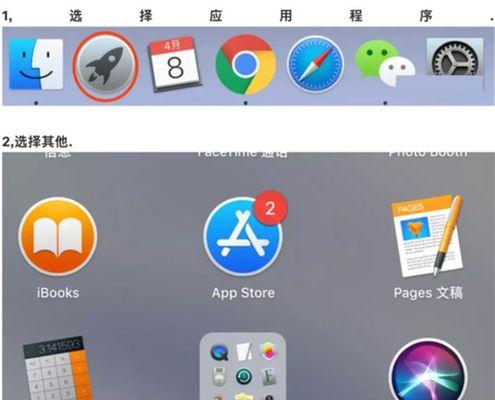
三、移动硬盘与苹果笔记本的兼容性
对于苹果笔记本而言,兼容性问题主要取决于移动硬盘的硬件规格(如接口类型、传输速度)以及软件格式。苹果笔记本的接口多样化,包括但不限于Thunderbolt3/4、USB-C、USB-A等,不同年份和型号的MacBook可能支持不同的接口类型。在购买移动硬盘时,最好选择与你的MacBook兼容的接口。
除此之外,移动硬盘的文件系统格式也是一个需要考虑的问题。虽然macOS可以直接读写exFAT和FAT32格式的移动硬盘,但若要实现Mac特有的功能,如创建TimeMachine备份,则需要使用HFS+或APFS格式。若移动硬盘使用的是NTFS格式(Windows常用格式),则可能需要安装额外的软件来实现读写。

四、常见问题及解决方法
问题一:移动硬盘无法在Mac上识别
解决方法:检查连接线是否松动或损坏;尝试在“磁盘工具”中重新连接移动硬盘;重启计算机。
问题二:移动硬盘在Mac上读写速度慢
解决方法:使用更高速的接口连接,例如Thunderbolt3或USB3.0;确保移动硬盘未被系统占用进行其他操作;检查移动硬盘是否需要进行碎片整理。
问题三:移动硬盘在Windows和Mac之间无法互相读写
解决方法:格式化移动硬盘为exFAT格式,或使用兼容两个系统的软件进行读写操作。
五、选购建议与实用技巧
购买建议
选择高速接口:Thunderbolt或USBC接口,以获得更好的传输速度。
考虑品牌和质量:选择知名品牌并确保硬盘的耐用性和稳定性。
选择合适的容量:根据你的使用需求和预算选择适合的存储容量。
实用技巧
定期备份:使用移动硬盘定期备份重要数据,防止数据丢失。
确保文件系统格式化正确:选择与你的操作系统兼容的格式化方式。
使用软盒保护硬盘:移动硬盘在携带过程中可能会受到损害,使用软盒可以提供额外保护。
六、结语
移动硬盘为苹果笔记本提供了便捷的扩展存储解决方案,使得数据管理和备份更加高效。通过本文的指导,你将能够轻松在Mac上使用移动硬盘,并且了解如何处理兼容性问题和常见故障。记住,合理选择和使用移动硬盘,将为你的数据安全和便捷性提供有力保障。
版权声明:本文内容由互联网用户自发贡献,该文观点仅代表作者本人。本站仅提供信息存储空间服务,不拥有所有权,不承担相关法律责任。如发现本站有涉嫌抄袭侵权/违法违规的内容, 请发送邮件至 3561739510@qq.com 举报,一经查实,本站将立刻删除。!
本文链接:https://www.ycdnwx.cn/article-9613-1.html